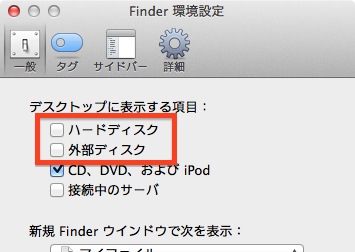老舗ソフトの DragThing を現役復帰♪
これが私が使っている iMac 27-inch のデスクトップ。2013年11月3日現在のものです。
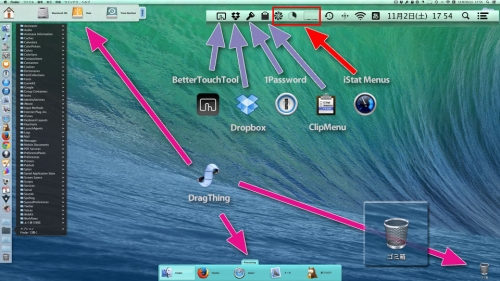
27-inch なので縮小すると画像が細々してみにくいですね、スミマセン (;゚∀゚)
デスクトップが恐ろしくスカスカなのは撮影用ではなく私のポリシー。まあ、ポリシーなんて言ってしまうと大袈裟ですが、昔から自分にとってのデスクトップは単なる "一時的なファイルの置き場所" なので、用が済んだファイルは片っ端から捨てるか、別の場所に移動して保存するというのが私の使い方です。
これまでは使い勝手の関係上 HDD アイコンなどは表示させていましたが、DragThing を再投入する事になったので今回からは HDD アイコンすら非表示のスタイルに変更しました。
Finder の環境設定ウインドウ
こうしておく事で常に "いずれ片付けるべきもの" ばかりがデスクトップに散らばりますので、否応無しに片付けたくなります(尤もその人の性格にもよりますが)
片付け終わればご覧の通り、デスクトップはスッカスカ(笑)
メニューバーのアプリケーション
メニューバーに表示されているアプリケーションは以下の5つ。左から……
- BetterTouchTool(ベタータッチツール)
- アプリ単位、あるいは全アプリ共通のマウスやトラックパッドの操作(ジェスチャ)を設定する事が出来ます。例えば私の場合 Mail.app に対してピンチイン(二本指で摘むようなジェスチャ)でメールを削除できるように設定し消化の効率を上げています。
- Dropbox(ドロップボックス)
- 言わずと知れたクラウドストレージの代表格。他者とのファイル交換や Mac のキャプチャ画像保管庫として使っています。あと 1Password のデータ保存先でもあります。
- 1Password 4(ワンパスワード)
- 定番のパスワード管理アプリ。iOS 端末と同期できるのも便利ですが、ブラウザを変えても登録済みのパスワードを呼び出せる点が自分としてはもっとも重宝しているところです。
- ClipMenu(クリップメニュー)
- メニューバー常駐型のクリップボード拡張アプリです。いくつもの定型文を自由に登録しておけるのでブログ記事を書く際など、よく使う定型文を登録しておくと非常に便利です。便利すぎて手放せないアプリの一つなのですが開発放置状態のまま数年経過しているのが少々心配です (^_^;A
- iStat Menus(アイスタットメニューズ)
- メニューバー常駐型のモニタリングアプリです。CPU の稼働状態やメモリの使用状況などマシンの状態をリアルタイムで表示してくれます。無くても困りませんが、何かの拍子に例えば「あ、メモリ食ってるから重いのか……」など即座に把握できるので気持ちの上での保険みたいなものかもしれません。
メニューバーアイコンは黒で統一、これ大事(個人の感想ですw)
DragThing、約6年ぶりに現役復帰
色々都合や不満があって退いてもらっていた DragThing さんですが、Dock を左側に置くことで生じる不満点を解消するために今回久しぶりに再登場してもらいました (*゚▽゚ノノ゙☆パチパチ
- 理由その1:ゴミ箱は右下に居なきゃ♪
- Dock を左に移設したことでゴミ箱も左へ行ってしまいましたが、古来の Mac ユーザとしてはやはりゴミ箱は右下に鎮座していてもらいたいものです。DragThing には "ゴミ箱をデスクトップに表示" する機能が備わっているので、これでにゴミ箱をデスクトップに常駐させています。
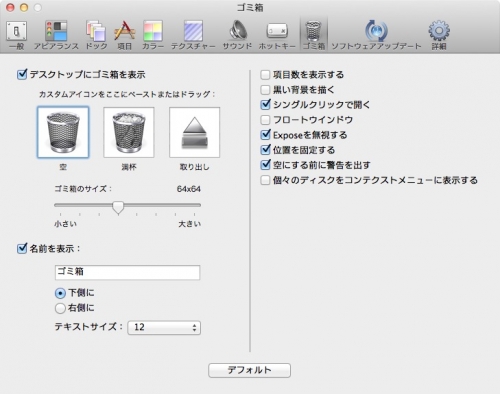
ゴミ箱アイコンのカスタマイズも出来たりする
- 理由その2:Dock へのファイルドロップがやりにくくなったから
- Dock を左に移設した事でデスクトップ上のファイルを Dock アイコンにドロップしづらくなりました。DragThing には起動中のアプリケーションを表示できる "プロセスドック" というものがあるので、これを設置する事でこの不便な点を解消しています。起動していないアプリは表示されませんが、私の場合は起動中のアプリアイコンにファイルをドロップする場合がほとんどなので問題ありません。

プロセスドックはアルファベット順で並ぶのがちょっと難点
- 理由その3:どうせなら HDD アイコンも隠したいから
- デスクトップ上から HDD 類を非表示にしただけでは何かと使いにくいので DragThing の "ディスクドック" を使用することにしました。必要時以外は隠しておけます(後述)
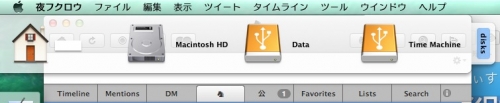
各アイコンを右クリックするとディレクトリを追う事も可能
ちなみに DragThing の各ドックは OS X Dock の "隠す" 機能を ON にした場合と同様に普段は隠れる設定(ドロワー表示)にしてあります。マウスポインタが近づいた時だけ展開されるのでデスクトップの邪魔になる事はありません。
やっぱり DragThing は便利
OS X の Dock は 1 レイヤーですが、DragThing のアプリケーションドックは複数のレイヤーを持たせる事が出来ますので、例えば OS X の Dock でアイコンが 10 個しか並ばない範囲であっても、レイヤーを持たせれば同じ表示範囲内に 30 個でも 50 個でも登録しておく事が出来ます。
そこまで登録して使う事は無いにしても、MacBook AirやMacBook Proのように表示領域に限りがあるような環境では OS X の Dock よりも使い勝手が良くなると思いますので、OS X の Dock に所狭しとアイコンを登録している方にとっては DragThing は一考の価値があるアプリだと思います。非常に息の長いアプリですし、安定性は折り紙付きかと♪
DragThing がちょっと重いな……という思いもあって退役させていたのですが、当時の Mac がまあまあ非力だった事と、現在の Mavericks が優秀なせいか当時感じていた "重さ" はほぼ皆無です。似たような理由で DragThing と決別されていた方、この機会に再登板させてみても良いかもしれませんよ♪